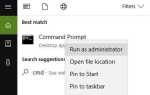Aplikacja Poczta systemu Windows 10 to potężne narzędzie poczty e-mail, które umożliwia korzystanie z kont e-mail od zewnętrznych dostawców usług e-mail.
Obecnie wszyscy używamy kilku adresów e-mail: jeden do pracy, jeden do użytku osobistego, może trzeci do publikowania postów na forach i tak dalej.
Przechowywanie wszystkich tych wiadomości e-mail w jednym miejscu jest niezwykle ważne. W ten sposób nigdy nie przegapisz nowych wiadomości. Teraz pytanie brzmi: jak dodać konto e-mail innej firmy do aplikacji Poczta systemu Windows 10?
W tym artykule pokażemy, jak dodać swoją usługę iCloud, Yahoo! lub konto QQ do aplikacji Microsoft Mail.
Połącz swoje konto iCloud, Yahoo lub QQ z pocztą Windows 10
1. Dodaj adres e-mail iCloud do Poczty systemu Windows 10
Po pierwsze, jeśli używasz uwierzytelniania dwuskładnikowego, musisz wygenerować określone hasło, aby połączyć swoje konto iCloud z aplikacją Mail.
Przypominamy, że hasła specyficzne dla aplikacji to hasła jednorazowego użytku do Twojego identyfikatora Apple ID, które umożliwiają dostęp do konta i informacji iCloud z aplikacji innych firm.
Zaloguj się na stronie konta Apple ID, a następnie przejdź do haseł aplikacji. Wybierz opcję „Generuj hasło”, aby uzyskać niezbędne hasło.
Postępuj zgodnie z instrukcjami wyświetlanymi na ekranie, a następnie wprowadź nowo wygenerowane hasło w polu hasła Poczty systemu Windows 10.
2. Dodaj Yahoo! adres e-mail do systemu Windows 10 Mail
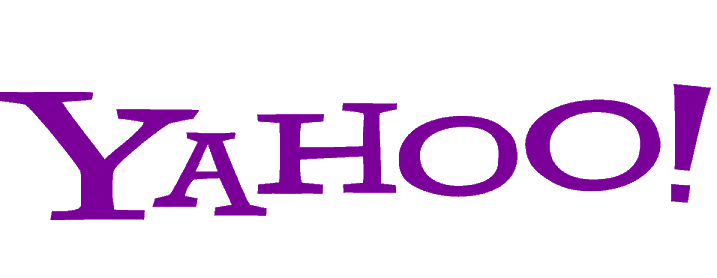
Dodawanie konta Yahoo! konto w systemie Windows 10 Mail jest bardzo łatwe dzięki obsłudze OAuth.
Gigant z Redmond dodał obsługę OAuth dla Yahoo! w aktualizacji Windows 10 Creators Update. Możesz zainstalować tę wersję systemu operacyjnego na swoim komputerze za pomocą asystenta aktualizacji Microsoft.
Jeśli po zainstalowaniu najnowszej wersji systemu Windows 10 wystąpią błędy, możesz włączyć weryfikację dwuetapową w celu utworzenia hasła do aplikacji Poczta systemu Windows 10.
Aby uzyskać więcej informacji na temat korzystania z weryfikacji dwuetapowej w Yahoo !, odwiedź stronę pomocy technicznej Microsoft.
- Przeczytaj także: Nie możesz zsynchronizować wiadomości e-mail w systemie Windows 10? Oto jak to naprawić
3. Dodaj adres e-mail QQ do Poczty systemu Windows 10
Synchronizacja wiadomości e-mail QQ z aplikacjami Windows Mail jest bardzo łatwa. Wszystko, co musisz zrobić, to włączyć IMAP w QQ. Pamiętaj, że twoje konto QQ musi być aktywne przez co najmniej 15 dni, zanim będziesz mógł włączyć IMAP.
Zaloguj się do swojego konta QQ i wybierz Ustawienia> Konto> Włącz IMAP.
W aplikacji Mail usuń swoje konto QQ i dodaj je ponownie. Konto powinno synchronizować się automatycznie.